联想笔记本u盘启动按哪个键 联想bios设置u盘启动的方法
时间:2024-03-09作者:bianji
最近有很多小伙伴想要设置联想笔记本u盘启动,但是不知道按哪个键,于是来系统城求助小编,小编到网上搜集了相关资料才知道联想笔记本u盘启动按的是F12键,当然了大家也可以进入联想bios设置进行u盘启动设置,具体的操作方法小编全部给大家放在下文了,大家有需要的话快来看看吧。

联想笔记本u盘启动按哪个键?
具体步骤如下:
1.打开联想笔记本,按f12键进入U盘启动项;
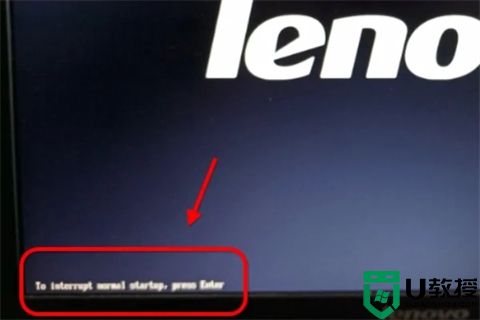
2.电脑设置开机u盘启动项目,需要到bios里面设置,其实还有一个最简单的办法就是直接调用启动项选择;
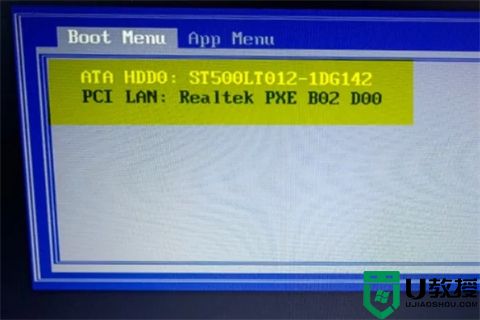
3.进入BIOS设置开机进入启动界面之前,不间断的按F1,进入联想BIOS界面;
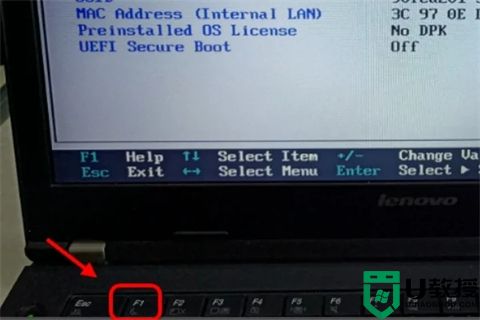
4.然后通过键盘移动,选择到高级选项 startup,找到 BOOT选项;
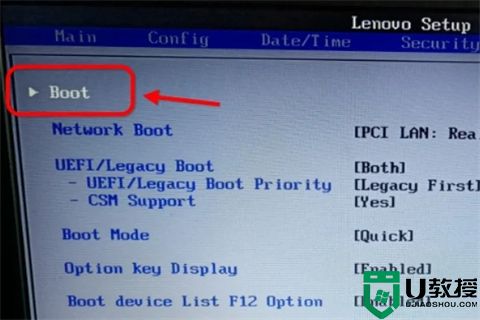
5.设置BOOT项目接着左左根据下方提示,用箭头调整启动顺序。如图U盘启动是 USBHDD或 USBzip等;
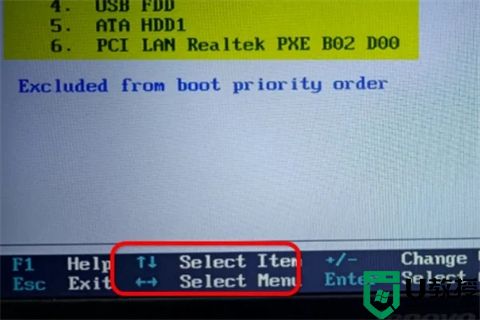
6.保存退出设置好之后,按键盘F10键保存并且退出;
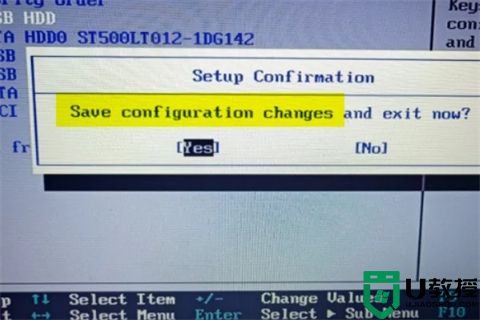
7.还原默认设置如果修改错误了,或者不知道修改了什么内容。按ESC键,然后选择 load setdefaults;
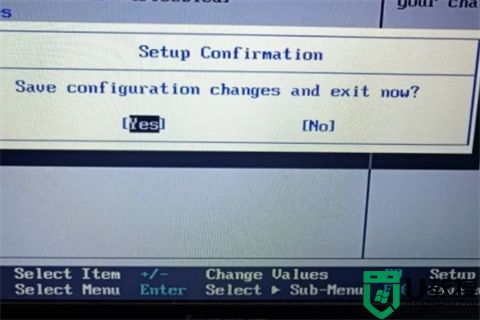
8.保存退出,按F10保存退出。
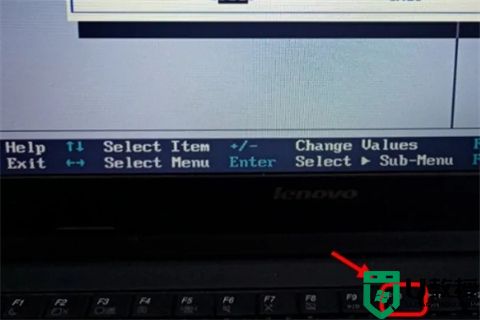
以上就是小编为大家带来的联想笔记本u盘启动按哪个键的介绍了,希望能帮助到大家。













